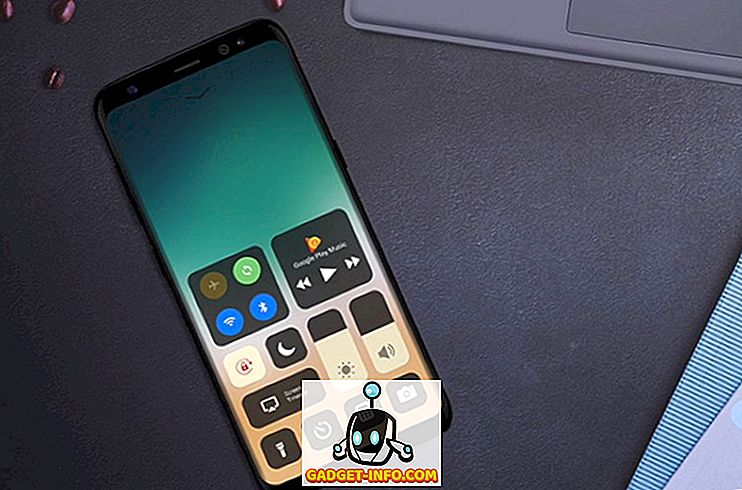At se film / videoer på din Android-telefon har sin egen fordel, du kan se dem hvor som helst med et enkelt tryk. Portabiliteten er attraktiv, men det betyder også, at du også kan ende i et overfyldt område, hvor lytte til lyden kan være lidt svært. Det er her undertekster hjælper, du kan klare alt, hvad der bliver sagt i videoen i realtid. Så selvom du savnede noget, kan du nemt læse det.
Undertekster er ret nyttige af mange grunde, du kan bruge dem til at forstå en film på fremmedsprog, eller måske vil du bare sørge for at du ikke går glip af noget. At få undertekster til videoer på din Android-telefon er bare en app væk. Du kan enten downloade undertekstfilen separat og tilføje den til din videospiller eller bruge en app til at downloade undertekster automatisk.
Sådan tilføjer du undertekster på Android
Tilføj undertekster i VLC til Android (manuelt)
Må ikke være din telefons standardvideoplayer-app, men de fleste af video- / filmafspillerens apps på Google Play Butik understøtter muligheden for at tilføje undertekster. Undertekster kommer faktisk som en separat fil fra din videofil og kan downloades og tilføjes separat. Så du kan nemt downloade en undertekstfil og vedhæfte den til videoen, eller videoafspilleren kan gøre det for dig.
Til denne tutorial vil vi bruge den populære VLC til Android videospiller. Processen er næsten ens for alle apps, men nogle apps kan tilbyde nogle ekstra funktioner. Det skal dog stadig ikke være forvirrende, da processen til at tilføje undertekster er den samme.
Før vi tilføjer undertekster til VLC-videospiller, skal vi faktisk få undertekstfilen i vores telefon. Der er mange hjemmesider, der giver dig mulighed for at downloade undertekster af film, tv-shows og musikvideoer. De fleste af dem er helt gratis at bruge og tilbyder undertekster på forskellige sprog. Nogle af de populære hjemmesider er nævnt nedenfor.
subscene(.)comopensubtitles(.)orgmoviesubtitles(.)org
Gå til en af disse hjemmesider og søg efter den film / tv-show, som du gerne vil downloade undertekster. Når du har fundet det, skal du trykke på download for at downloade det på din telefon.
Bemærk: Hvis du har downloadet underteksterne på din pc, anbefales det at overføre det til enhedens "Downloads" -mappe. På denne måde bliver det lettere for videoafspilleren at søge efter filen.
Nu, hvor du har undertekstfilen (sandsynligvis med .srt- udvidelsen), er det tid til at føje det til din video i VLC-afspilleren.
Åbn VLC-afspiller og afspil den video, som du downloadede undertekstfilen. I VLC for Android, hvis undertekstfilen er i "Downloads" -mappen, bliver den automatisk tilføjet til videoen. Hvis den ikke er i "Downloads" -mappen eller ikke tilføjes automatisk, skal du trykke på knappen undertekster til venstre for "Afspil" -knappen og derefter trykke på "Vælg undertekstfil".
Her skal du navigere til det sted, hvor du gemte undertekstfilen. Hvis filen er i dit SD-kort, og du ikke kan se det, skal du trykke på "Indstillinger" øverst til højre og derefter kontrollere indstillingen "Vis avancerede enheder".
Du skal kunne se både din SD-korthukommelse og intern hukommelse, nu skal du blot navigere til det nøjagtige sted og trykke på filen for at tilføje den. Nu vil du kunne se alle underteksterne i realtid.
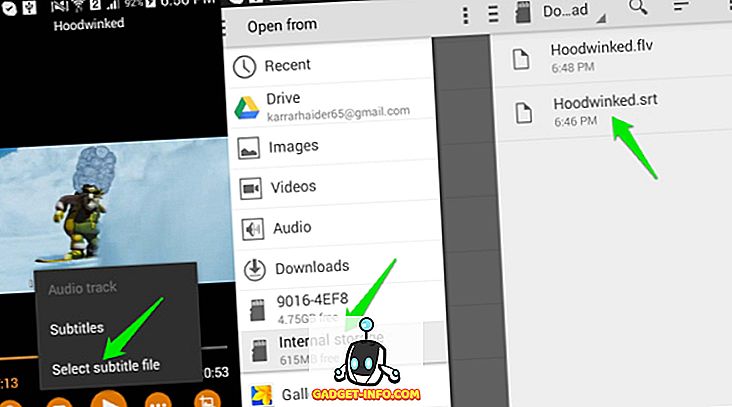
Tilføj undertekster i MX Player
Processen med at tilføje undertekster til den berømte MX Player er også meget ens.
Bare start afspilleren og afspil den video, som du har undertekster til. For at indlæse undertekster skal du trykke på hovedmenuen øverst til højre på skærmen (tre lodrette punkter) og derefter trykke på "Undertekst".
Nu skal du bare trykke på knappen "Åbn" og derefter søge og tilføje undertekstfilen fra din telefon. Underteksterne er nu tilføjet, og du vil se dem i videoen.
Brug en dedikeret undertekst Downloader til Android (Automatisk)
Nu hvor du ved, hvordan du tilføjer undertekster til en video, er det tid til at automatisere processen. Det kan være ret svært at gennemgå den ovenfor nævnte proces for hver video. Derfor er Google Play Butik fuld af apps, der giver dig mulighed for at downloade undertekster med kun et enkelt tryk og endda i batch-tilstand. De fleste af disse apps kan integrere med din nuværende videospiller (hvis du bruger en populær) og automatisk tilføje undertekster til den.
Bemærk: Disse apps bruger det oprindelige navn på videoen for at søge efter underteksterne, så sørg for at navngive dine videoer rigtigt.
Nedenfor er nogle undertekster downloader apps til Android, som du måske finder interessant:
1. GMT Undertekster
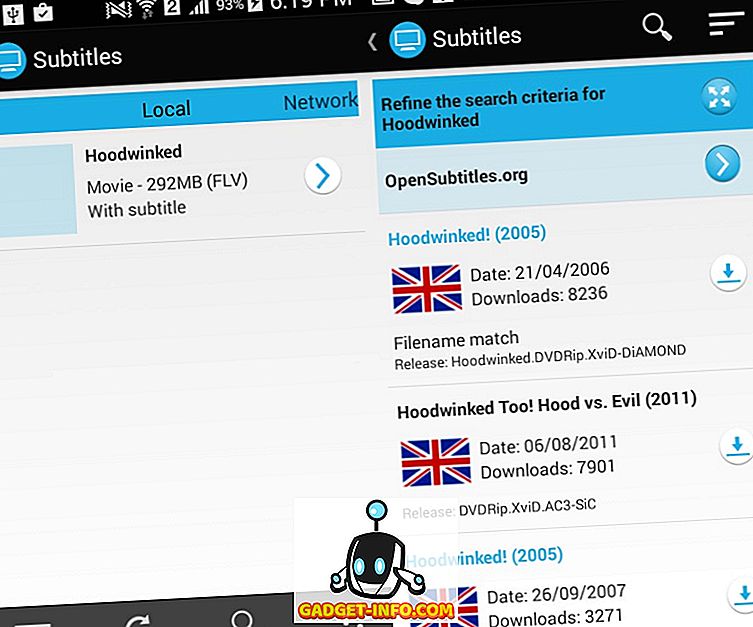
GMT Undertekster er en helt gratis at bruge app uden nogen form for annoncer, men du skal have android 4.0 eller derover for at kunne bruge det. Appen vil også søge efter alle videoer i din telefon og SD-kort (nogle apps savner SD-kort) og vise dem i hovedgrænsefladen. Derefter er alt du skal gøre, trykke på den video, som du har brug for undertekster til, og de bliver straks vist.
Hvis du tror, du har de forkerte undertekster (sjældne ting), kan du også manuelt søge efter titel på videoen og tage den rigtige fil. Det kan også se efter videoer i mapperne delt over dit netværk. Dette betyder, at selvom videoen er på en anden enhed, kan du stadig få sine undertekster.
Installere
2. Få undertekster
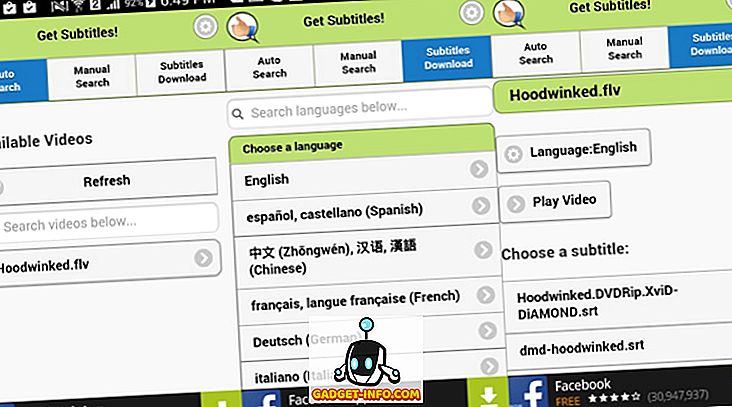
Få Undertekster er en annonceunderstøttet app med en enkel grænseflade. Den vil automatisk søge efter videoer i din telefon og vise den i hovedgrænsefladen. Det fungerer dog ikke godt med eksternt lager, men du kan manuelt søge efter videoen, hvis den ikke er hentet. Vi må sige, at appen er ret hurtig og præcis, når det kommer til at finde underteksterne.
Når du vælger en video, vises alle undertekster der relateres til den. Som standard vil du se "engelsk" undertekster, men du kan også ændre sproget med støtte på op til 170 forskellige sprog. Alt du skal gøre er at trykke på download-knappen ved siden af underteksten, og den bliver downloadet. Der er også en knap til direkte afspilning af videoen i din yndlings videospiller sammen med de downloadede undertekster.
Installere
3. SubLoader
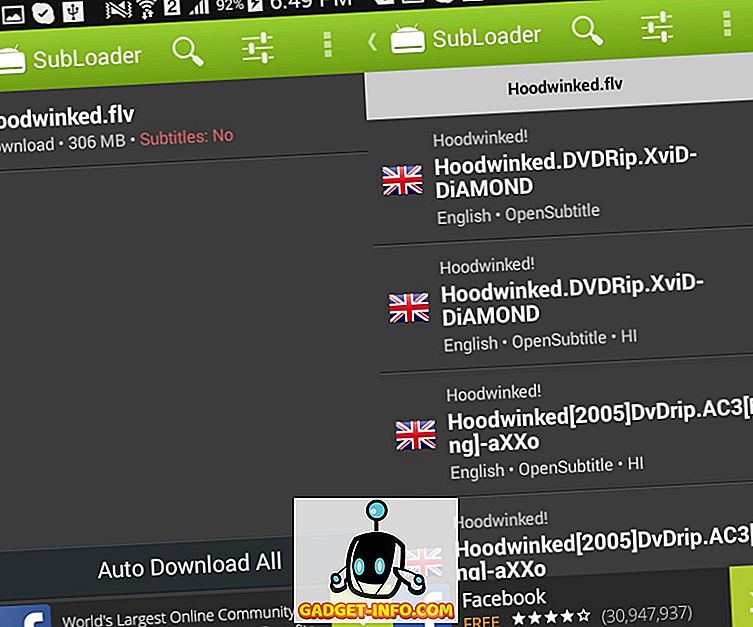
Subloader er en annonceunderstøttet app med en premium version, der låser alle funktioner op. Den gratis version er faktisk ret begrænset, men den betalte version er absolut værd at pengene. Ligesom andre apps vil den også automatisk søge efter alle videoer på din telefon, men den manuelle søgefunktion er kun tilgængelig i betalt version.
App'en vil søge efter underteksterne for dig, og du kan nemt downloade med et enkelt tryk. Desuden har den også mulighed for at omdøbe en videofil for at få præcise resultater. Den bedste funktion af denne app er, at den kan downloade undertekster i bulk, men denne funktion er en del af den betalte version. Med et enkelt tryk vil undertekster af alle dine videoer blive downloadet.
Installere
SE OGSÅ: Sådan blokerer du tekster på Android